目次
基本形:通常使用の対応
方法①:値貼り付け(最も一般的)
- 関数が入っているセルを選択
- Ctrl + C(コピー)
- 貼り付けたい場所を選択
- 右クリック → 値として貼り付け
または
Ctrl + Alt + V → V → Enter
これで、関数ではなく「結果の数値」だけが貼り付けられます。
方法②:同じ場所で関数を値に置き換える
関数を削除して、結果だけ残したい場合:
- 関数のセルを選択
- Ctrl + C(コピー)
- 右クリック → 「値として貼り付け」
(または、リボンの「ホーム」タブ →「貼り付け」▼ →「値」)
これで元のセルが、数値だけの状態になります。
方法③:ショートカットで一発変換
- 関数セルを選択
- Ctrl + C
- すぐに Ctrl + Alt + V → V → Enter
→ 一瞬で「値」に変わります。
補足
- リボンで操作する場合:
「ホーム」タブ → 「貼り付け」▼ → 「値」 - 数式をたくさん含む表を軽くしたいときや、計算結果を固定したいときに便利です。
VBA:選択範囲を値に変換
Sub 関数結果を値に変換()
' 選択範囲の数式を計算結果(値)に置き換える
Selection.Value = Selection.Value
End Sub
🔹使い方
- Alt + F11 → VBAエディタを開く
- メニューの「挿入」→「標準モジュール」
- 上のコードを貼り付け
- Alt + Q で閉じる
- Excelに戻り、
Alt + F8 → 「関数結果を値に変換」を選択 → 実行
→ 選択中のセルの関数が、「数値だけ」に置き換わります。
🔹例①:特定シートの全数式を値に変換
Sub 全数式を値に変換()
Dim c As Range
For Each c In ActiveSheet.UsedRange
If c.HasFormula Then
c.Value = c.Value
End If
Next c
End Sub
🔸このマクロを実行すると、
現在アクティブなシート内のすべての数式セルが、結果の値だけになります。
🔹例②:ショートカットキーで実行したい場合
- 上のどちらかのマクロを登録
- Excelで
Alt + F8 → マクロを選択 → [オプション] → ショートカットキーを設定
例:Ctrl + Shift + V など
→ 以後ワンタッチで「値貼り付け変換」が可能になります。

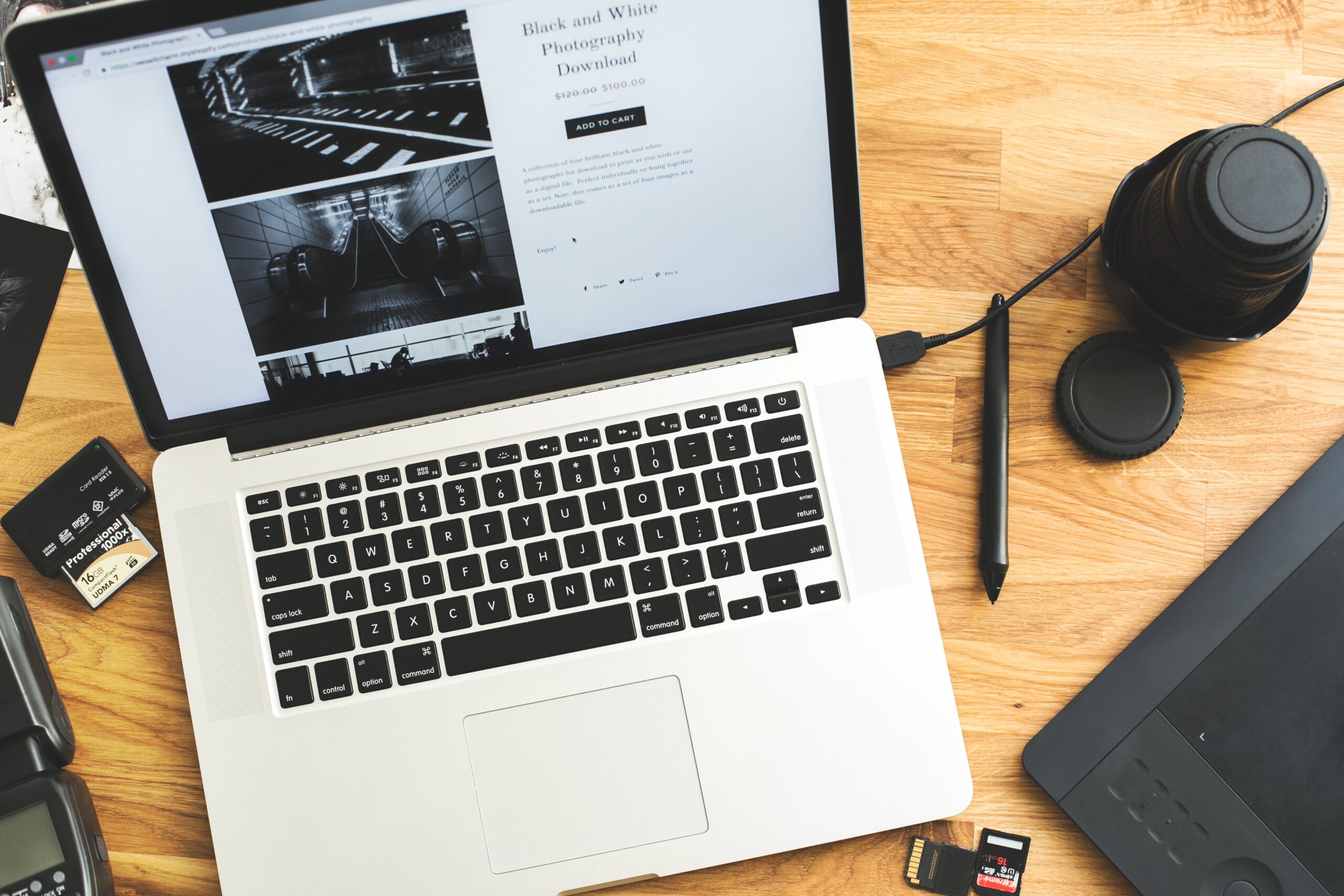






コメント